资源推荐丨Ai学习教程:何用设计一头“小牛”
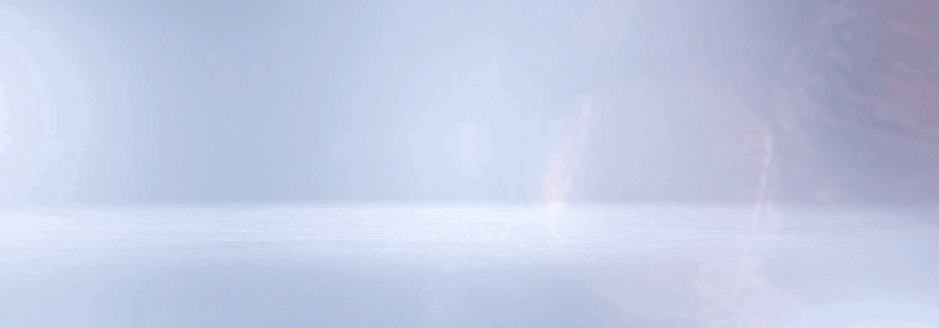

康康如何用AI设计一头“小牛”
在近几年的logo设计流行趋势中
我们明显可以看到复古风logo设计
又重新回到我们视线中
一些国外进口的食品品牌
百年老店的标志
以及复古风格的餐饮品牌
复古性的元素和标志都是他们的必需融入的 今天来教大家 绘制可爱复古型标志
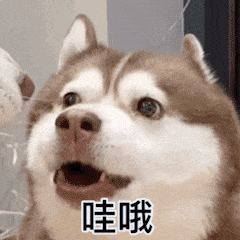
在绘制前我们先看看复古标志的特征

通过观察发现这类标志 通常使用圆形或多边形 作为外框营造怀旧感 比如我们日常生活中经常看到的“ 星爸爸”标志 也是采用了复古的设计手法 十分的特别

接下来我们就运用这个手法 进行玩具标志的设计 将复古风格和可爱的玩具结合在一起 是不是听着都萌萌哒呢

开始

① 打开AI软件新建一个画布 选择“ 椭圆工具” 按住shift绘制一个正圆
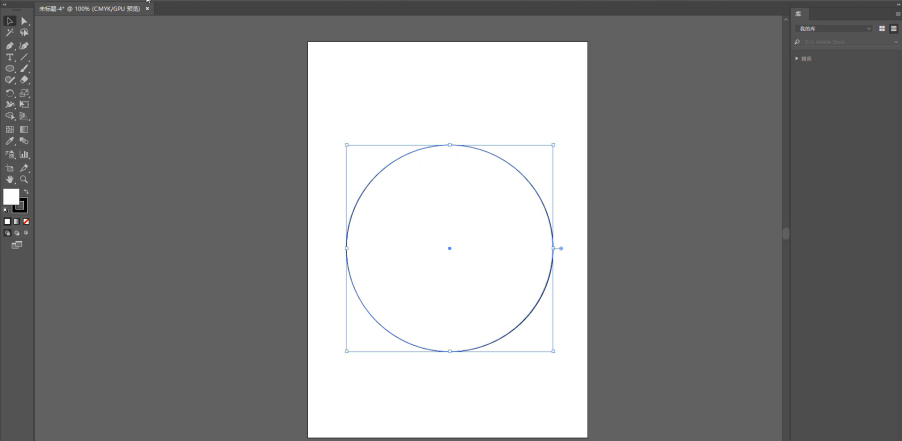
②
在控制栏中调整描边大小
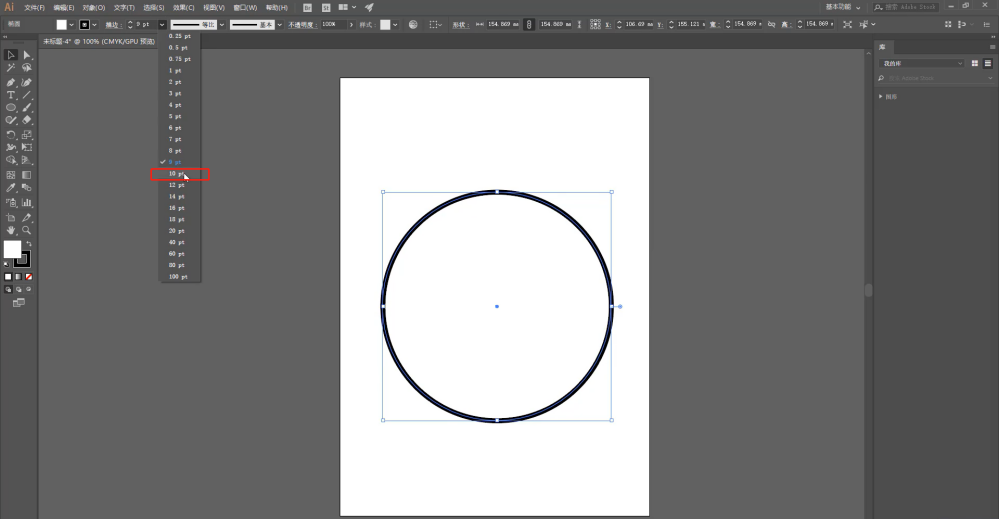
③ 选择“ 图形” 点击编辑-复制 再次点击编辑-贴在前面
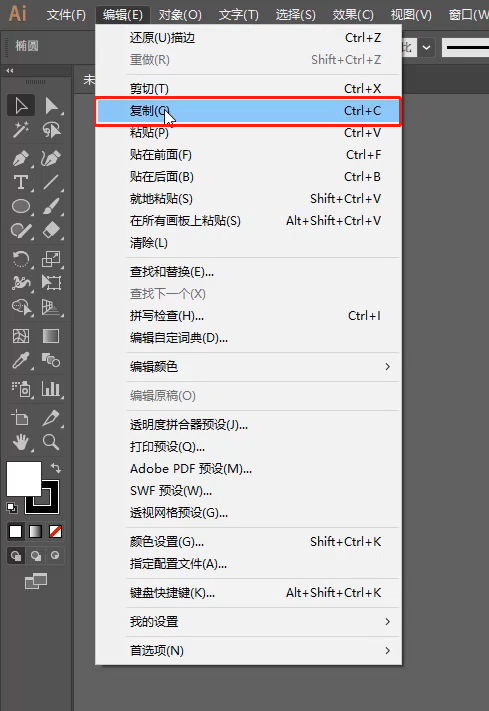
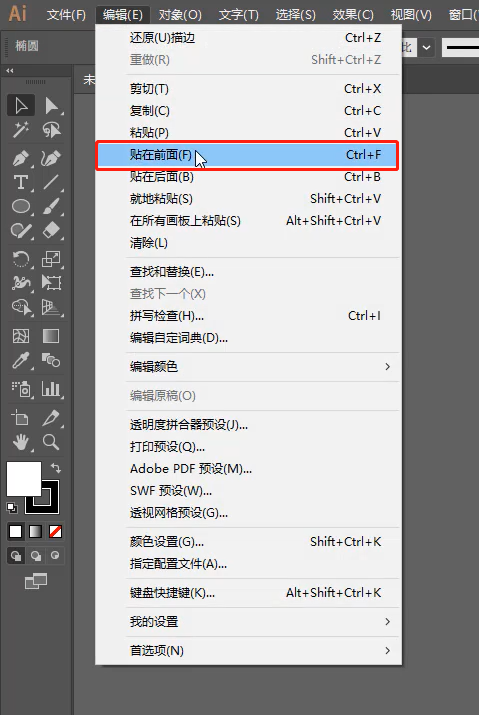
④ 单击“ 图形” 按住 shift+alt键 调整大小 PS:按住这两个键可以等比缩放大小
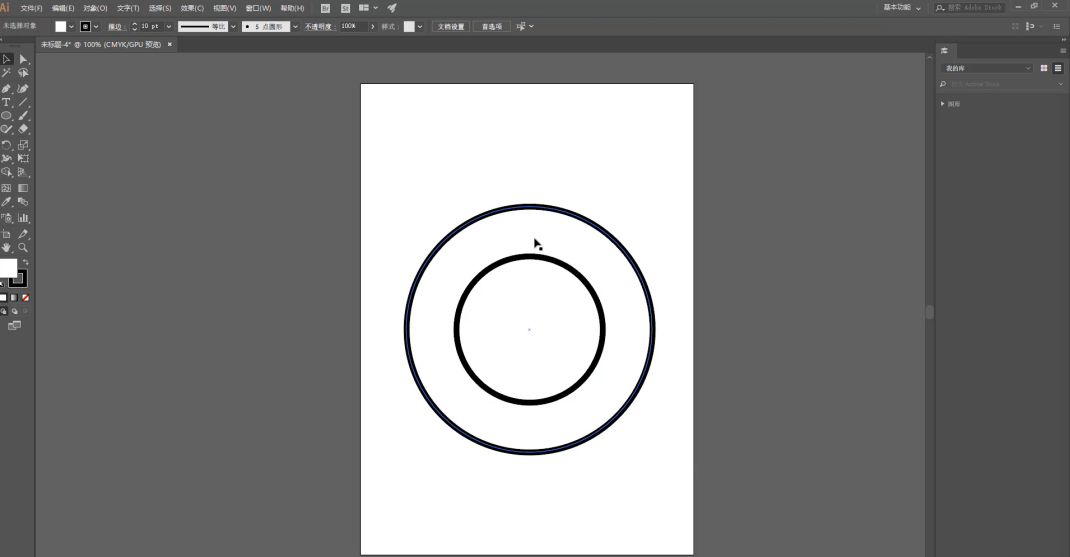
(效果图)
⑤ 填充一个蓝色 再重复 ③ 的步骤 将外部的圆再复制一个 然后点击复制出来的圆 按住 shift+alt 等比放大
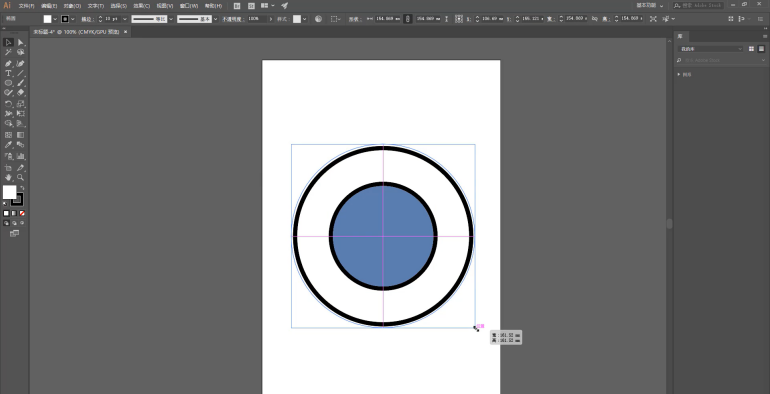
⑥ 选择“ 矩形工 具” 绘制一个矩形
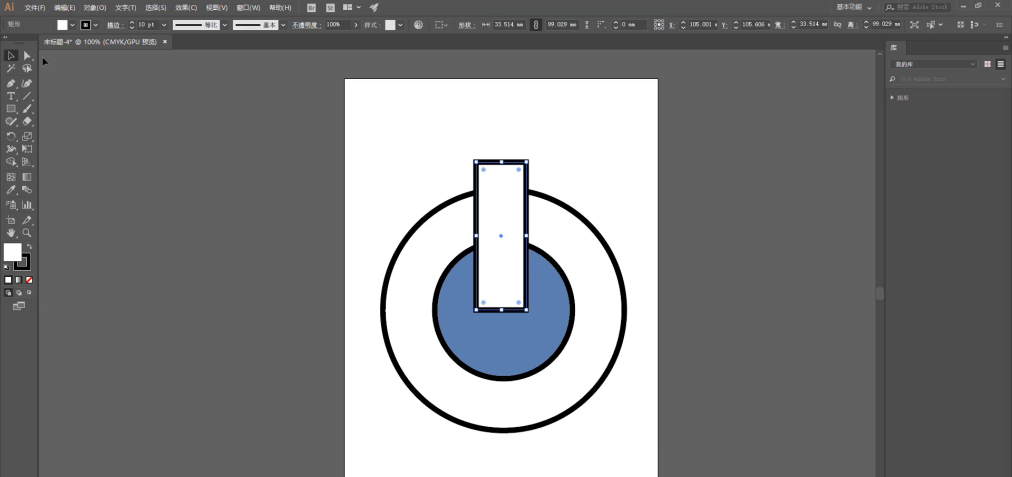
⑦ 点击“ 直接选择工具” 选择矩形上方的一个锚点 按shift键加左键能一次性移动10格锚点 将锚点移动到合适位置 再选择右边锚点 执行同样的操作
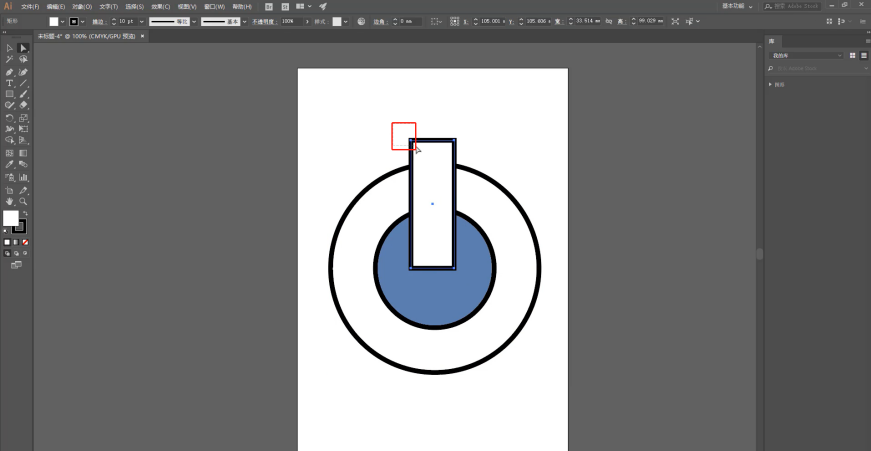
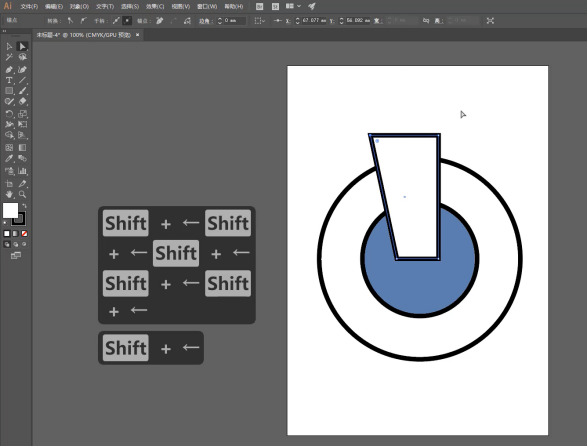
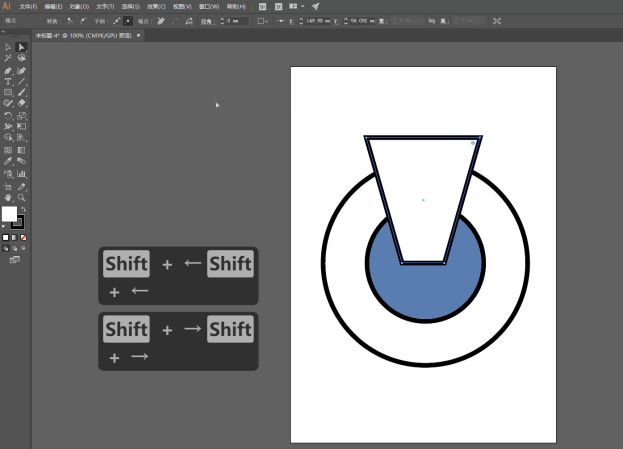
⑧
选择这个图形与后方的圆 选中窗口-路径查找器-交集 得到目标形状
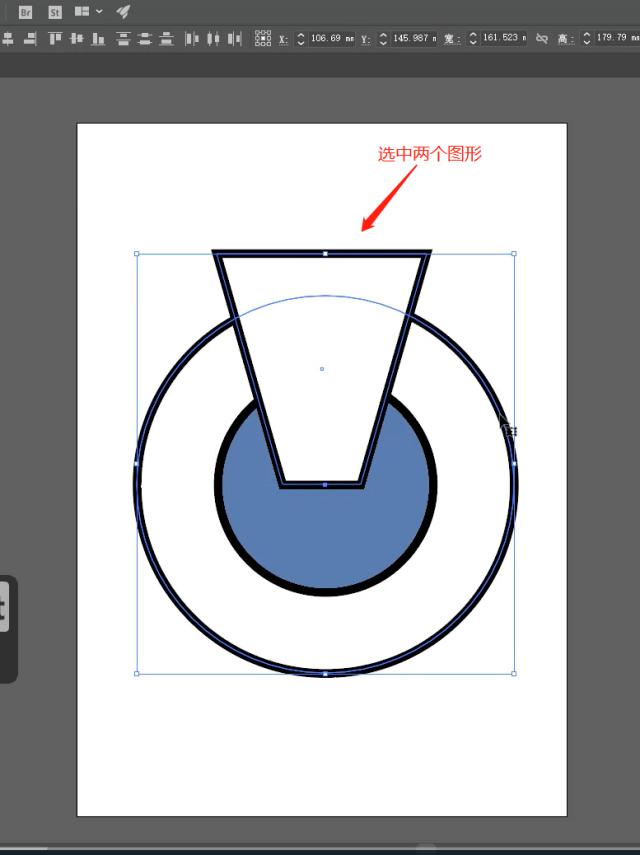
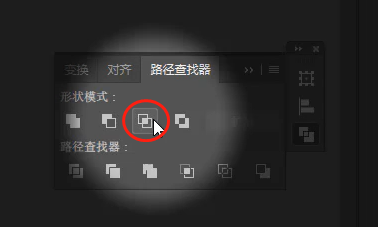
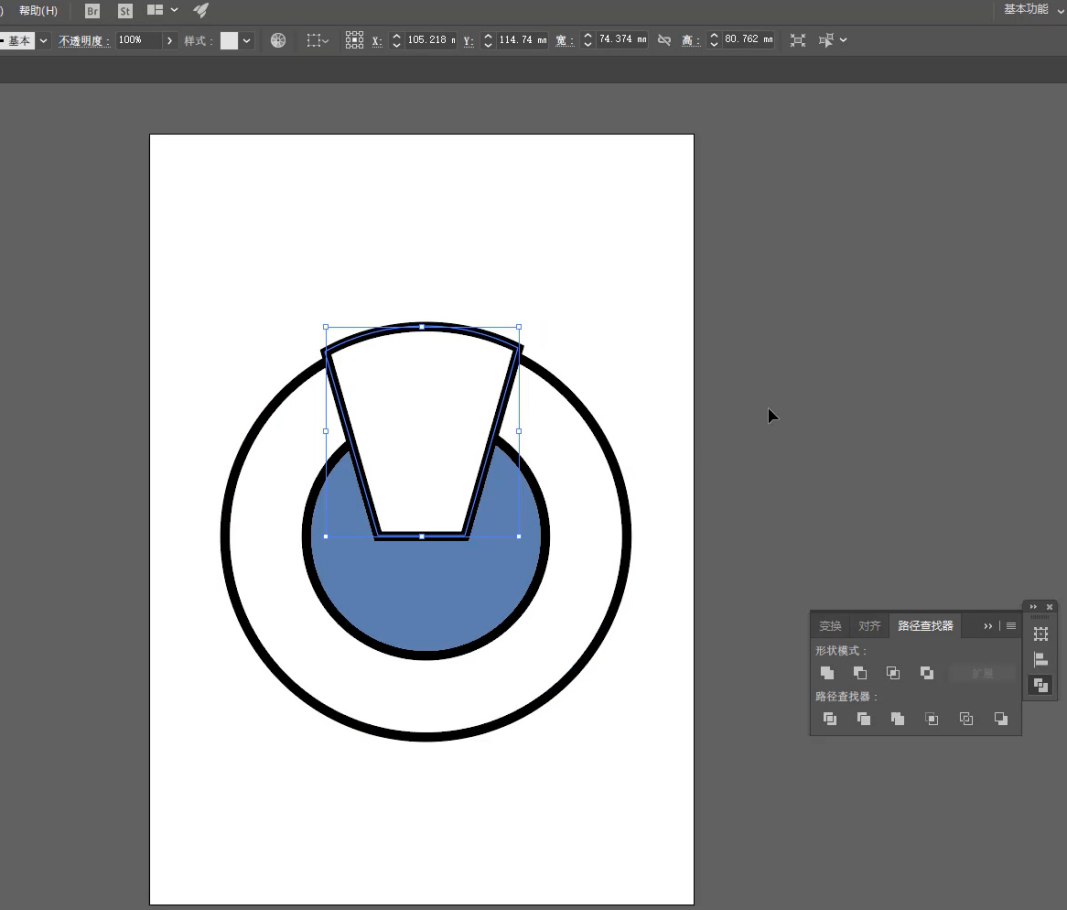
⑨ 用移动锚点的方法 继续调整图形 调整完后上个黄颜色
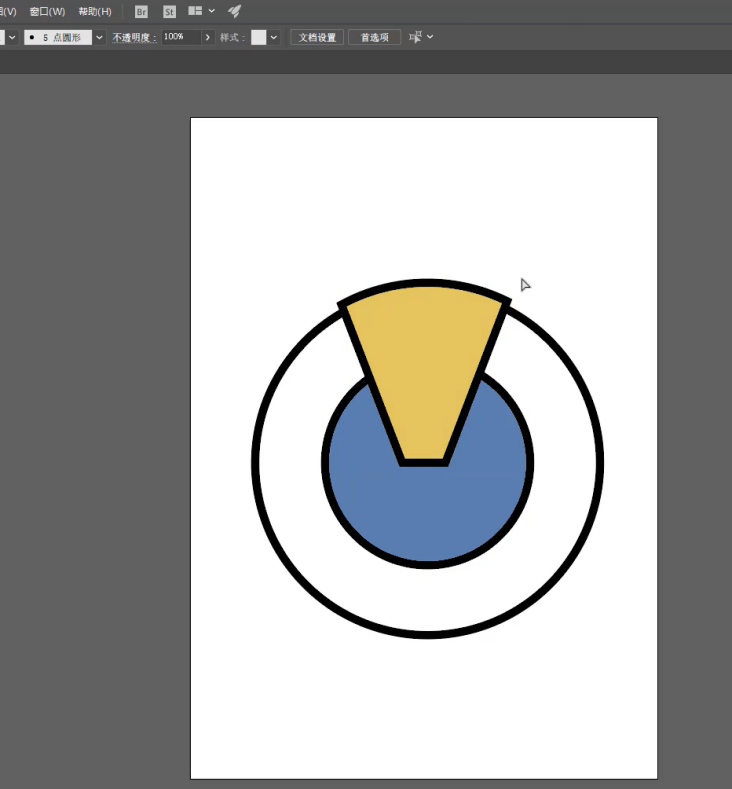
(填充黄色)
⑩ 点击鼠标右键-排列-后移一层 得到上方的扇形形状
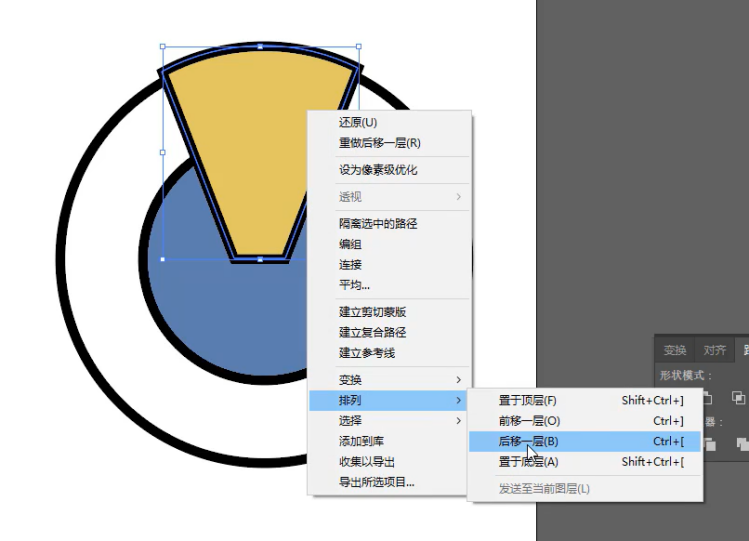
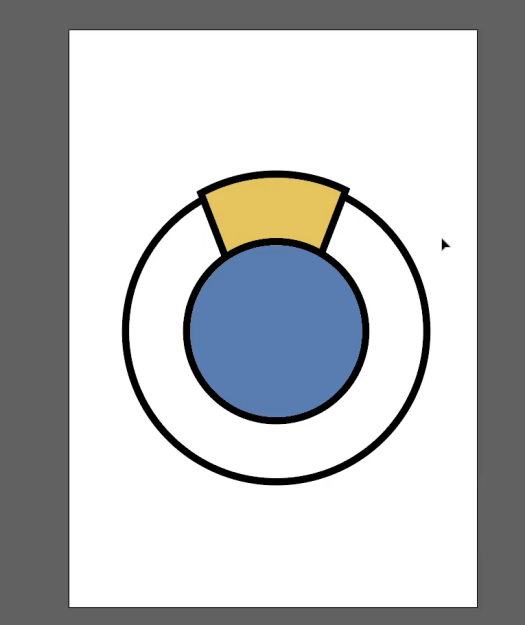
接下来绘制“白云” 选中圆角矩形工具取消 描边 然后填充选择“ 白色” 并复制几个相同的图形 整合排列
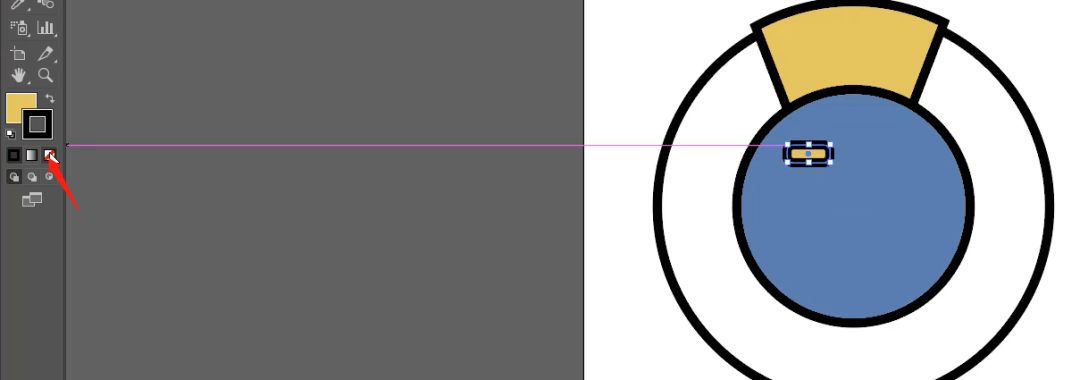


(效果图)
接着绘制“飞碟” 选择椭圆工具 按住shift键绘制一个正圆 并填充一个比背景浅的蓝色 当作玻璃
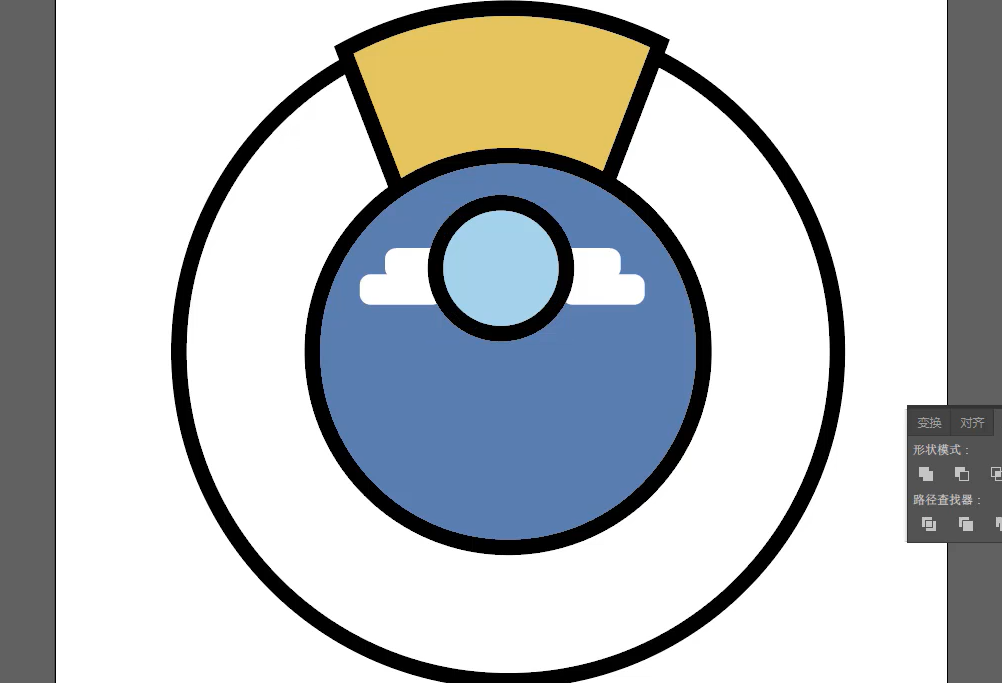
选择钢笔工具 描绘玻璃的细节 完成绘制后可按键盘上的esc键结束绘制 并在控制栏中将端点改为圆头端点

接着选择矩形工具绘制一个矩形 运用直接选择工具 选矩形上方的两个锚点
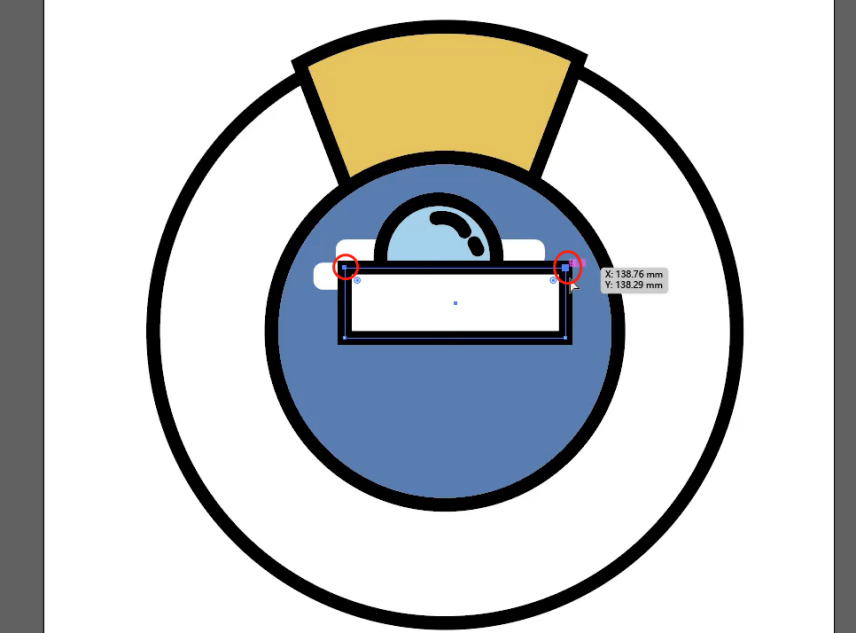
将控制栏中的边角数值改为20
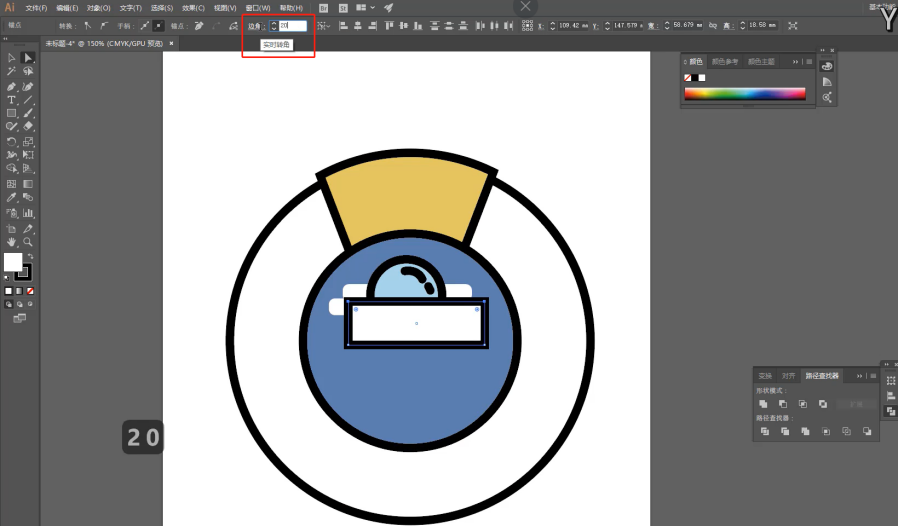
得到目标形状
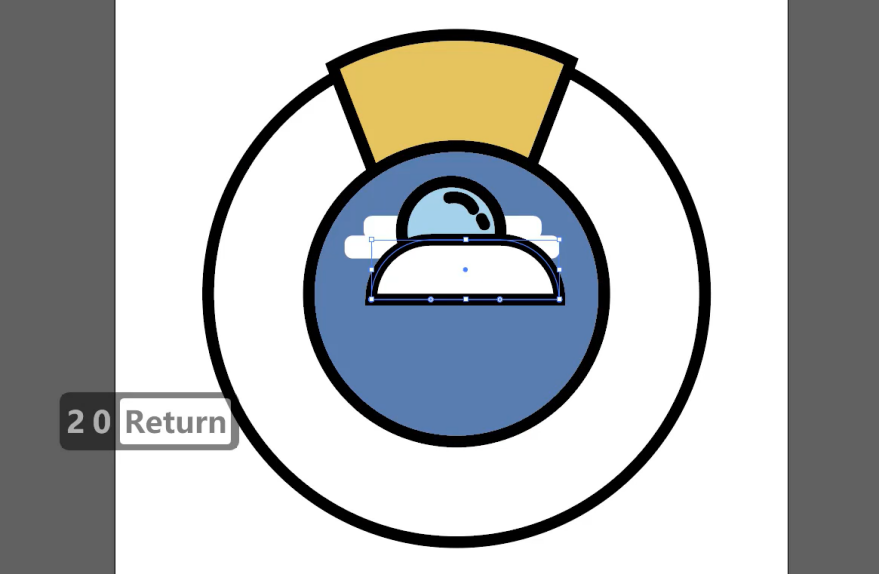
填充绿色 继续选择椭圆工具 在刚才的形状上绘制三个正圆
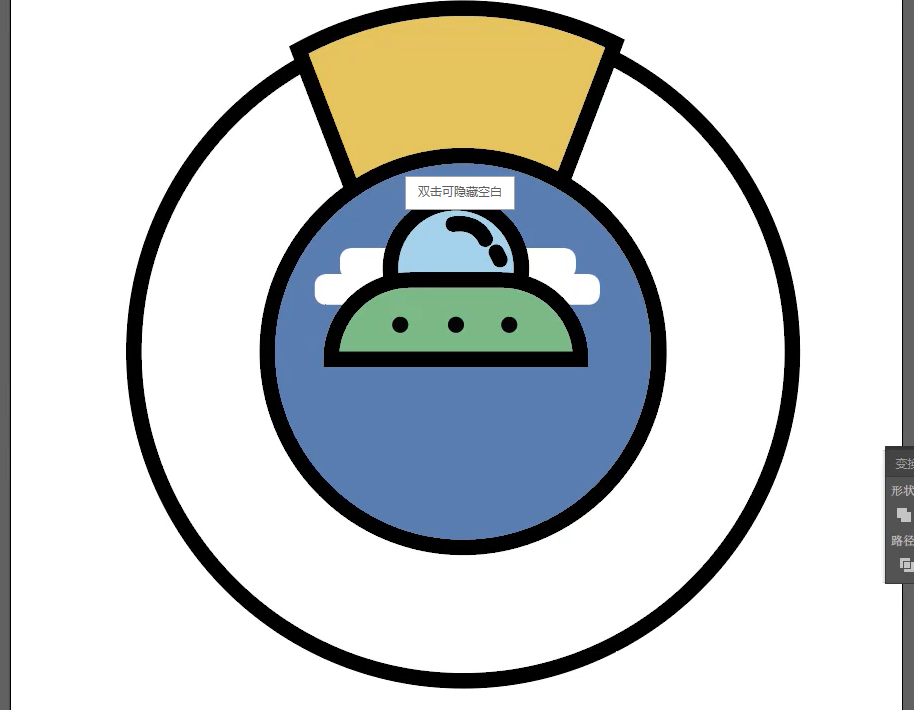
选择圆角矩形工具和钢笔工具 继续绘制下方图形
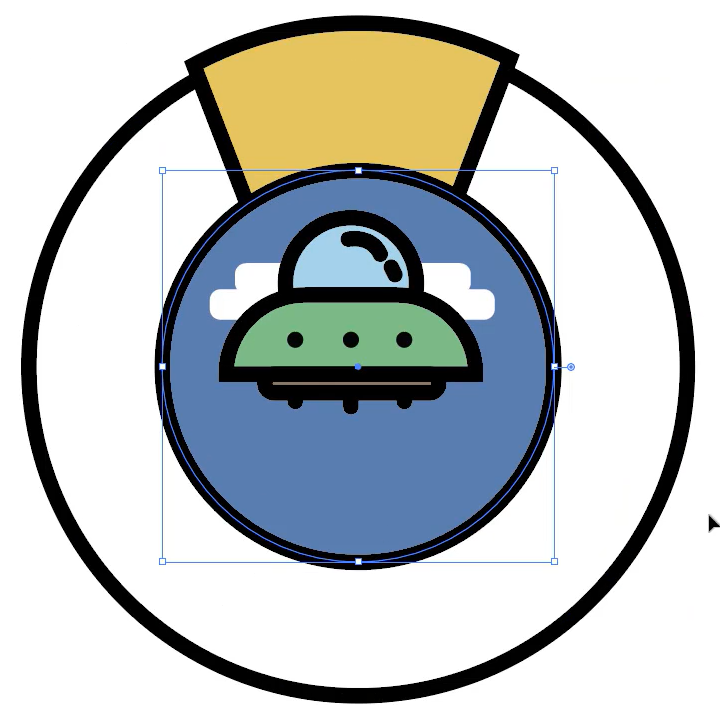
(效果图)
接着将上方的黄色扇形复制一个出来 并贴在前面
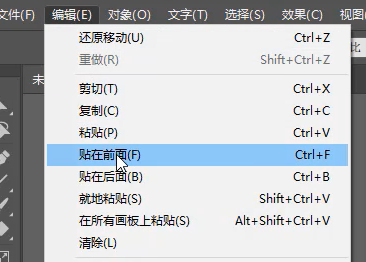
点击鼠标右键-变换-对称
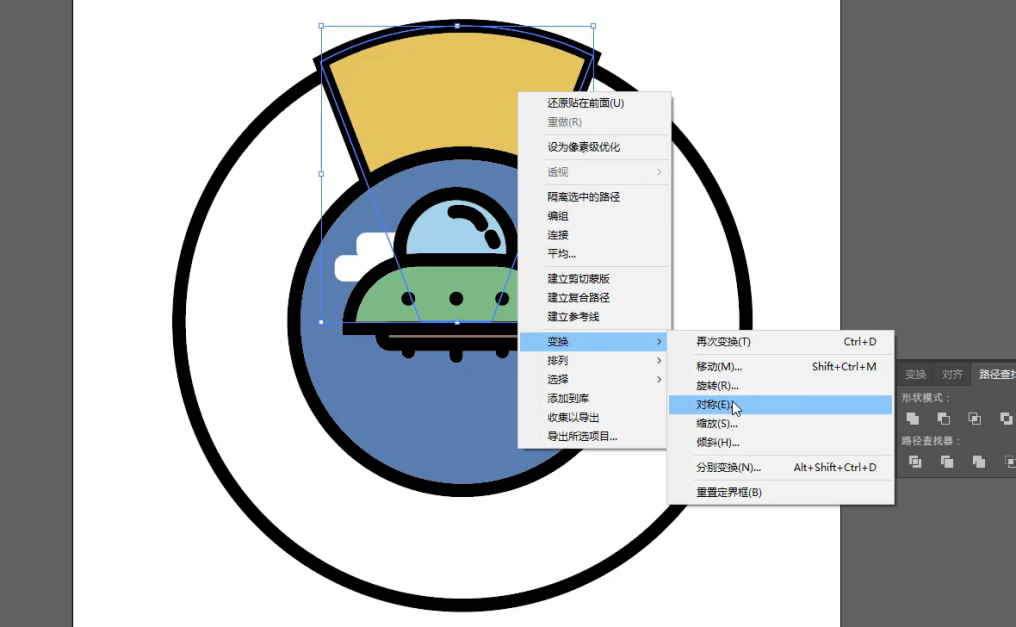
选择“ 水平”并确定

调整到合适位置 点击鼠标右键-排列-前移一层
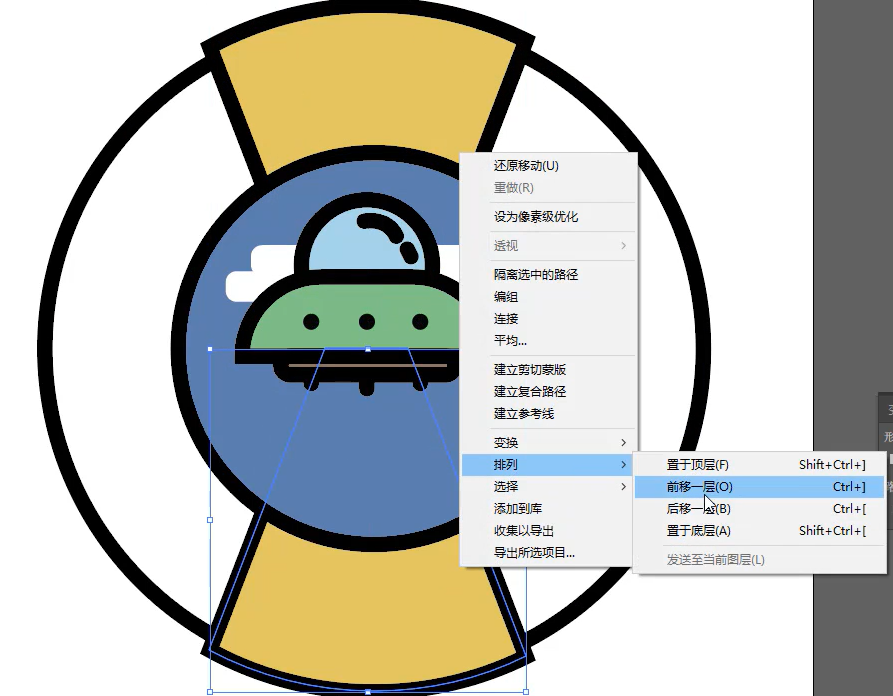
适当调整上方图形
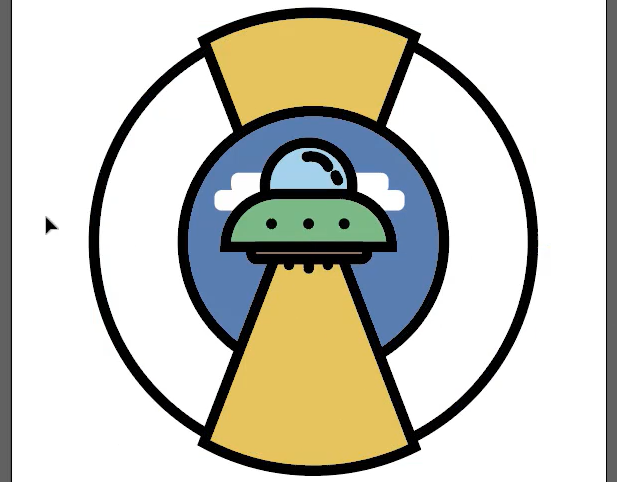
(效果图)
选择钢笔工具 将剩余的形状描绘出来 这样中心的图案就描绘完成了
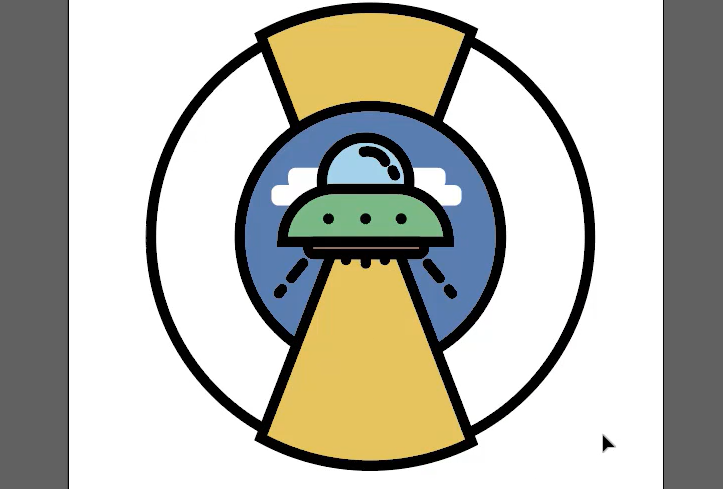
接着对上方的小星球进行描绘 选择椭圆工具 按住shift键绘制一个正圆 填充一个红色
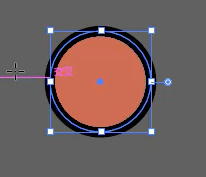
再绘制一个较扁的椭圆 将填充去除 调整位置与方向放在中心处

选择钢笔工具 在两个椭圆的交界处添加两个锚点
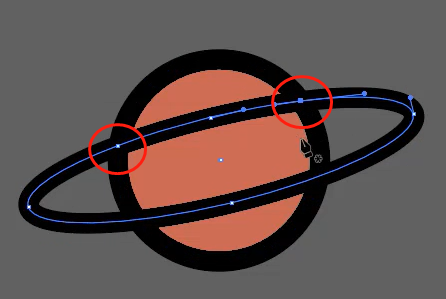
选择直接选择工具 点击中间的锚点并删除
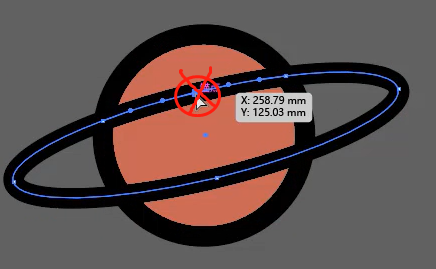
得到目标图形
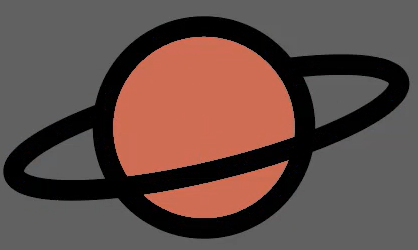
再将其余元素加上 选择全部元素 ctrl+g键编组 调整大小后移动到上方位置
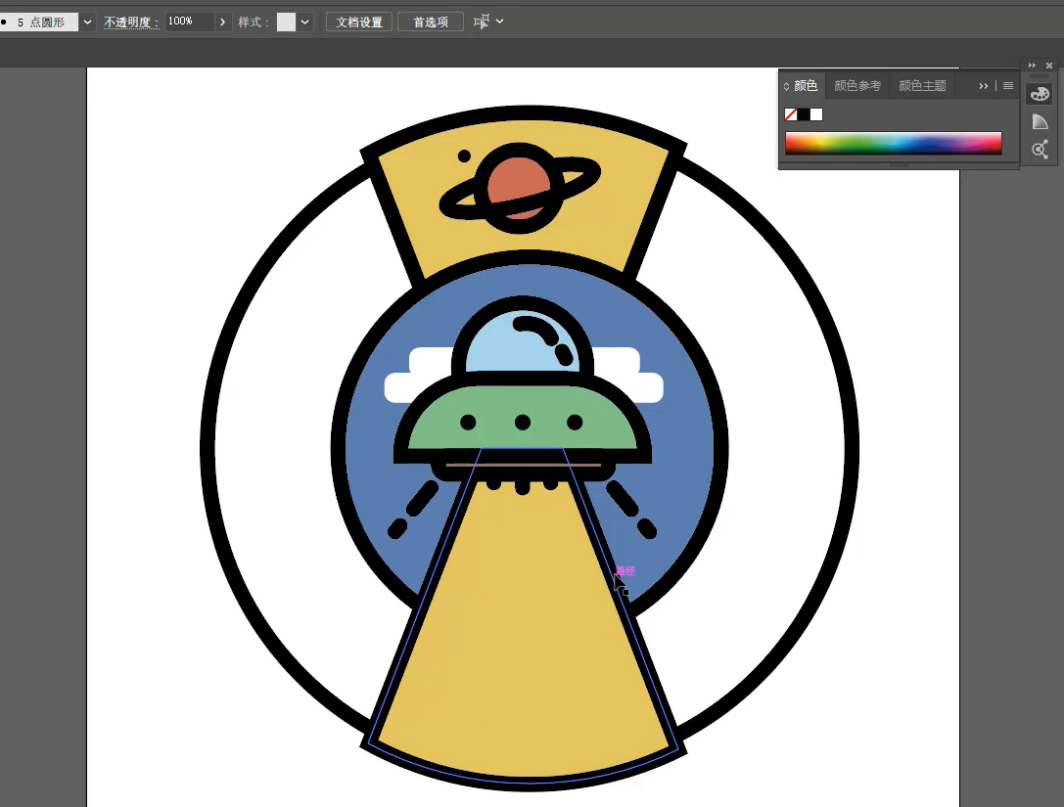
(效果图)
接下来绘制“小牛” 选择圆角矩形工具 绘制圆角矩形 选择直接选择工具 选择矩形上方的锚点
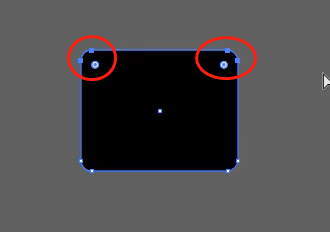
在控制栏中将边角数值改为“10”
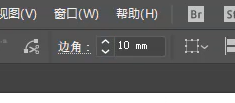
并将描边改为黑色 颜色填充白色 描边大小改为10pt
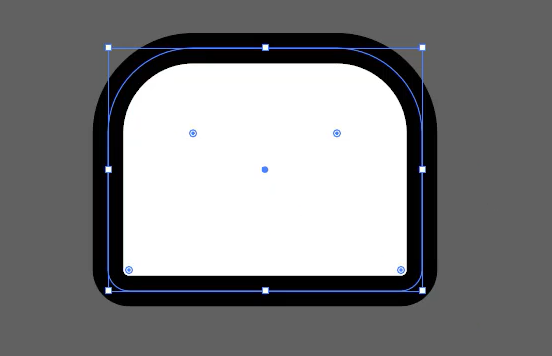
(效果图)
继续选择圆角矩形 在下方绘制圆角矩形
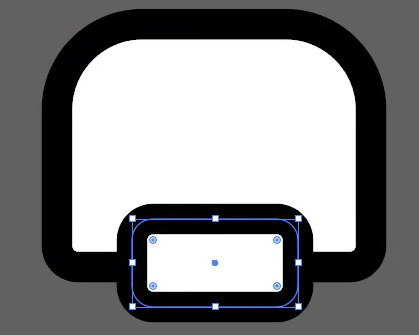
选择两个图形 窗口-路径查找器-减去顶层
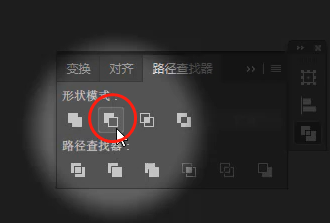
得到目标形状
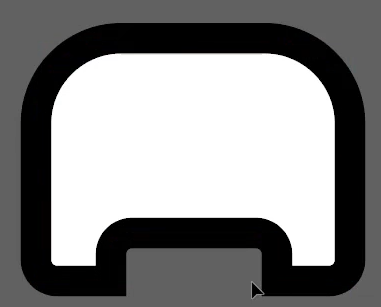
将下方的尖角改为圆角
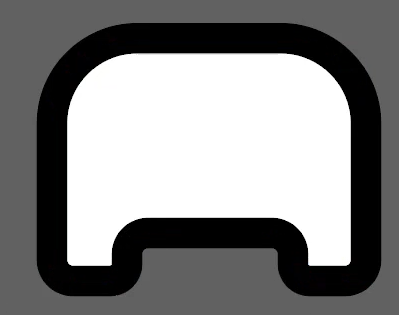
(效果图)
复制一层作为小牛身体
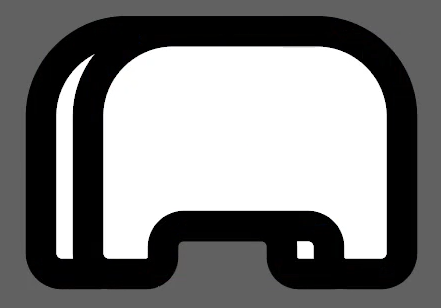
(效果图)
继续使用圆角矩形工具与椭圆工具绘制小牛面部
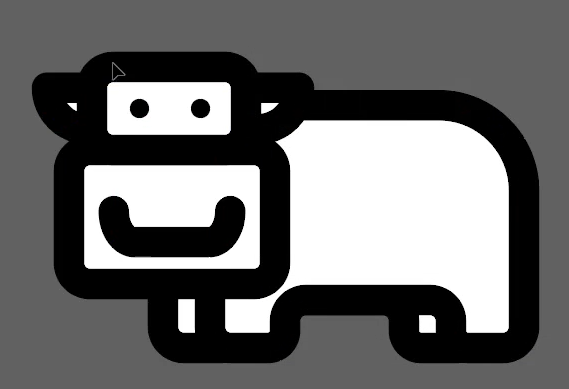
(效果图)
绘制嘴巴时用直接选择工具将上方的锚点直接删除
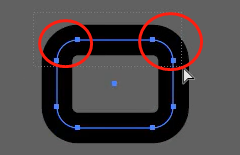
(效果图) 而绘制耳朵时则采用路径查找器中的减去顶层进行绘制
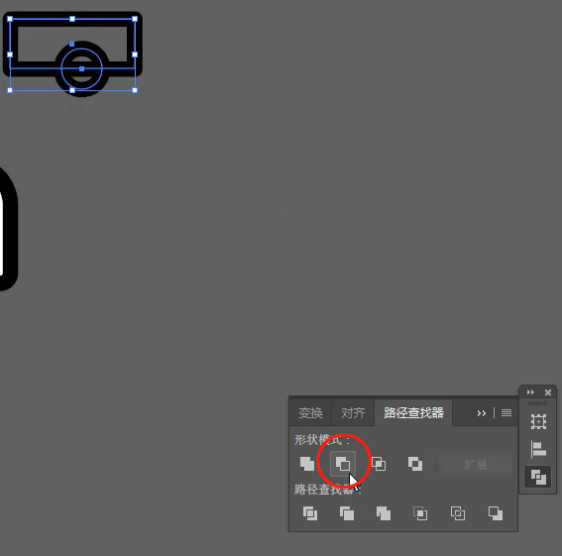
绘制完成后 选中耳朵 鼠标右键-排列-后移一层(执行三次)
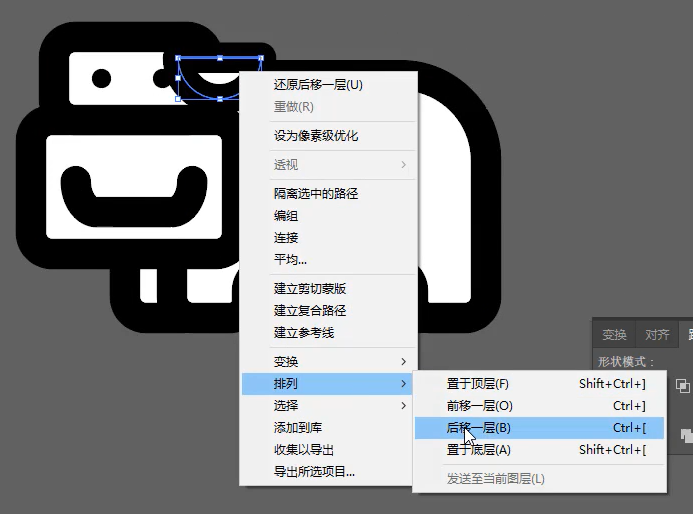
选中耳朵 鼠标右键-排列-变换-对称 -复制
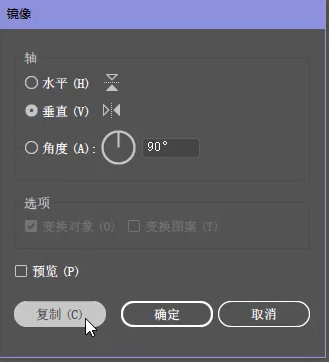
然后位移到合适位置 小牛就绘制完成啦
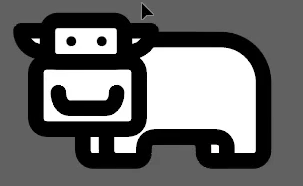
接着使用吸管工具 吸取一个与上方星球相同的红色 达到上下呼应的效果
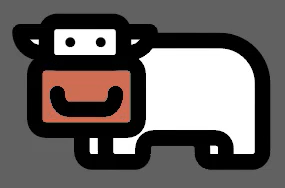
继续调整小牛图形 并将剩余的图形加上 并放到合适的位置 绘制过程中可以适当的修改小牛和小草的描边粗细
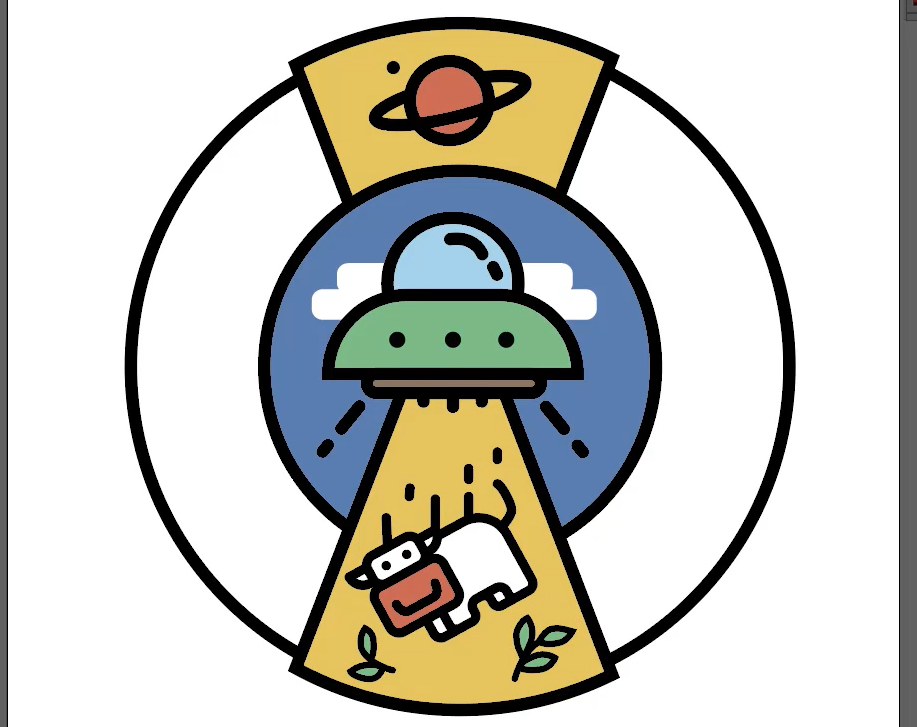
(效果图)
接下来复制一个内部的圆(中间蓝色) 按住shift和alt键等比放大 并取消填充颜色和描边颜色 然后选择文字工具中的路径文字工具

在刚才的复制出来的圆形路径上点击一下 然后点击输入文字 并调整字体大小 选择一个自己喜欢的字体
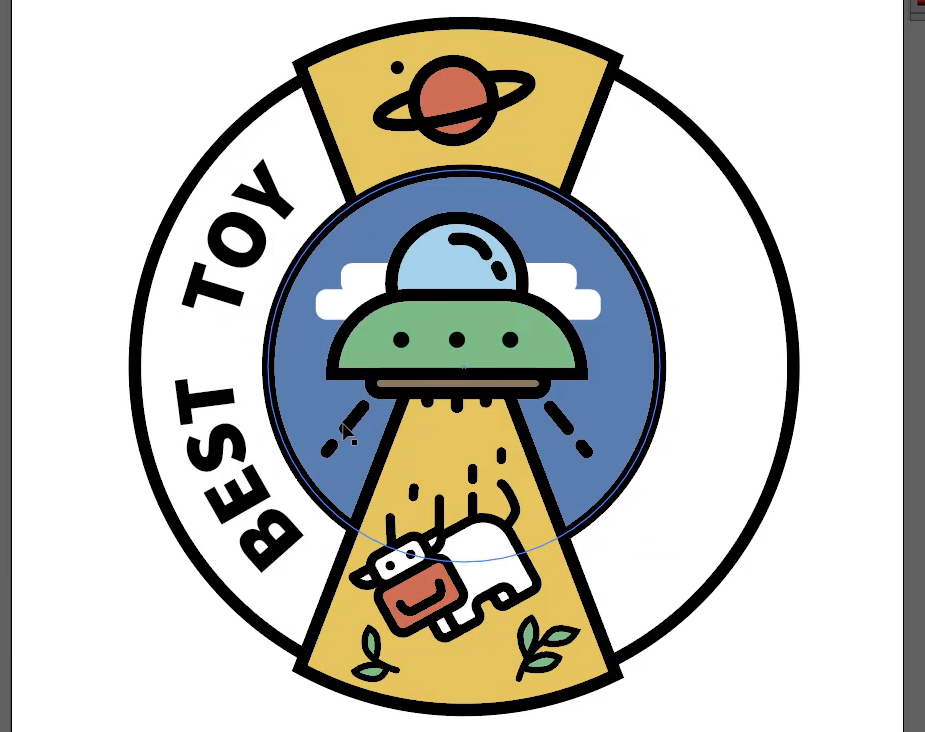
(效果图)
重新复制一个圆形路径 将右边的文字也输入进去 这样一个可爱复古式标志就制作完成了


(最终效果图)
如果你萌遇到标志设计的困惑 可以试试这个方法进行设计创作 或许能给你带来不小的帮助哦

如果 想观看视频教程的话 ,请按照以下步骤进行~
手机观看入口
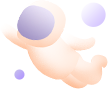
观看前的必备条件:
1、关注“武汉图书馆”微信公众号;2、已办理我馆读者证
第一步:点击进入公众号底部武图悦读菜单栏
第二步:点击进入翼狐设计学习库
第三步:首次登陆时需用我馆读者证账号进行验证
第四步:搜索关键词“ 复古可爱型标志案例教学 ”,即可观看
电脑观看入口
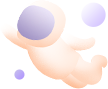
馆外访问
第一步:进入我馆数字资源网站http://zyfw.whlib.org.cn/
第二步:使用读者证账号登录
第三步:进入翼狐设计学习库
第四步:搜索关键词“ 复古可爱型标志案例教学 ”,即可观看
馆内(IP网络)访问
第一步:进入我馆数字资源网站http://zyfw.whlib.org.cn/
第二步:进入翼狐设计学习库第三步:搜索键词“ 复古可爱型标志案例教学 ”,即可观看

你的每个赞和在看,我都喜欢!
一周热门
- {{index+1}}{{item.title}}


 互动
互动
 投诉建议
投诉建议 长江头条
长江头条 在线问答
在线问答 数字报
数字报
 移动端
移动端
 长江网移动端
长江网移动端 长江头条移动端
长江头条移动端
